电脑技巧✨电源管理|轻松掌握电脑定时关机技巧,高效管理电源资源
- 问答
- 2025-08-31 04:11:42
- 3
电脑技巧✨电源管理|轻松掌握电脑定时关机技巧,高效管理电源资源
你是不是也有过这样的经历?晚上下载一个大文件,或者让电脑跑一个长时间的任务,结果自己先睡着了,电脑就这么白白开了一整夜……不仅浪费电,还可能影响电脑寿命,别担心,今天就来教你几招超实用的定时关机技巧,让你轻松管理电源,省电又省心!
✨ 为什么需要定时关机?
定时关机不只是为了省电,长时间开着电脑,系统容易变卡,硬件(比如风扇、硬盘)也会加速老化,特别是晚上,如果你不用电脑,让它自动关机,既能减少噪音,还能帮你节省电费(电费可是真金白银啊!)。
🛠 超简单方法:用命令设置定时关机
Windows 系统自带一个超好用的工具——命令提示符,不用装软件,输入一行命令就行!
-
打开命令提示符:
按Win + R键,输入cmd然后回车(或者直接在小娜搜索框里输入“cmd”)。 -
输入关机命令:
比如你想让电脑在1小时后自动关机,输入:
shutdown -s -t 3600
(这里的3600是秒数,1小时=3600秒,你可以按需调整~) -
取消定时关机:
如果突然不想关机了,输入:
shutdown -a
电脑就会乖乖取消关机计划!
小贴士:
- 命令中的时间可以自由设置,比如半小时是1800秒,2小时是7200秒。
- 执行命令后,系统会弹窗提醒你关机时间,超贴心!
📅 进阶玩法:创建定时关机快捷方式
如果你经常需要固定时间关机(比如每晚11点),可以创建一个快捷方式,一点就搞定!
-
桌面右键新建快捷方式:
在目标位置输入:
shutdown -s -t 3600(时间自己改哦~) -
命名快捷方式:
一键关机1小时”,以后直接双击它就行!
-
更高阶的任务计划程序:
如果想每天固定时间自动关机,可以打开“任务计划程序”(搜索就能找到),设置一个每天触发的关机任务,超级省事!
💡 其他实用场景
- 下班前拖堂? 设个30分钟后关机,逼自己高效下班!
- 挂机下载:算好下载时间,让电脑完成任务后自动关机,不用傻等。
- 给孩子用电脑:设置1小时后关机,避免沉迷~(亲测有效!)
❗ 注意事项
- 定时关机前记得保存工作!不然文档没保存就尴尬了。
- 如果用的是Mac,可以在“系统设置”里的“节能”选项找到定时开关机功能~
🌟 最后小结
定时关机是个小技巧,但特别能提升生活效率!不用装软件,不用复杂操作,一行命令就能搞定,试试今天学的方法,让电脑变得更“听话”吧~
(注:以上信息参考2025年8月前的系统功能,通用Win10/Win11哦~)
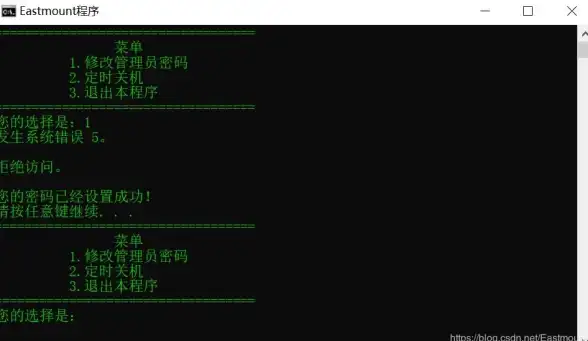
本文由 度奇伟 于2025-08-31发表在【云服务器提供商】,文中图片由(度奇伟)上传,本平台仅提供信息存储服务;作者观点、意见不代表本站立场,如有侵权,请联系我们删除;若有图片侵权,请您准备原始证明材料和公证书后联系我方删除!
本文链接:https://vds.7tqx.com/wenda/793987.html
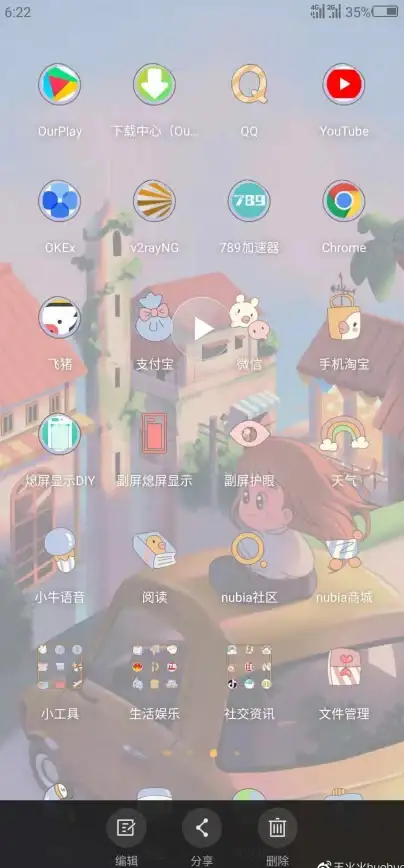




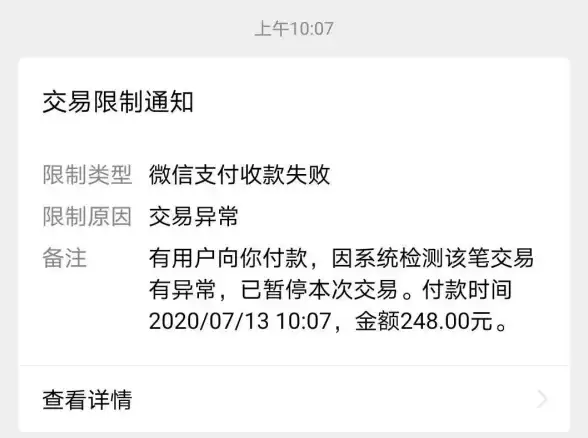

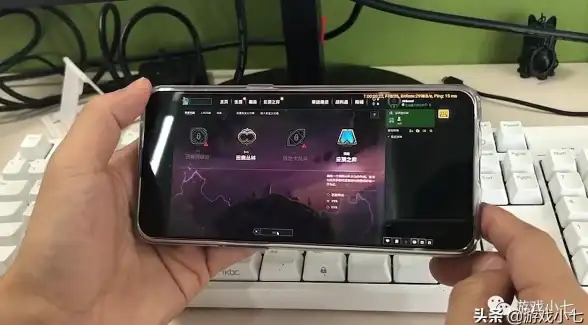

发表评论